知識庫
2017-06-20
SBF1683-如何配置開放訪客使用者註冊並以SMS簡訊服務通知
本文適用於以下Sophos Lab產品:
適用Sophos XG Firewall v16
本文說明如何配置開放訪客使用者註冊並以SMS簡訊服務通知,請參考以下步驟操作:
※SMS閘道服務設定一般由相關服務供應商提供,依需求也有可能需自行架設SMS Gateway伺服器來運作。本配置範例使用免費SMS閘道服務及Android智慧型手機搭配,供測試使用,實際營運環境請洽正規SMS Gateway服務供應商以提供穩定的SMS簡訊服務。在此提供本範例所使用的SMS Gateway事前準備教學,請參考其中Android智慧型手機SMS Gateway APP安裝及SMS閘道參數設定的方式。
1.新增SMS閘道服務
2.啟用訪客使用者註冊功能
3.套用至防火牆規則
如需更多產品資訊,請與湛揚技術服務中心聯繫,我們將竭誠為您服務!
服務信箱:support@t-tech.com.tw
客服專線:(02)2515-1599
週一至週五 (不含國定假日) 09:00~12:30;13:30~18:00
適用Sophos XG Firewall v16
本文說明如何配置開放訪客使用者註冊並以SMS簡訊服務通知,請參考以下步驟操作:
※SMS閘道服務設定一般由相關服務供應商提供,依需求也有可能需自行架設SMS Gateway伺服器來運作。本配置範例使用免費SMS閘道服務及Android智慧型手機搭配,供測試使用,實際營運環境請洽正規SMS Gateway服務供應商以提供穩定的SMS簡訊服務。在此提供本範例所使用的SMS Gateway事前準備教學,請參考其中Android智慧型手機SMS Gateway APP安裝及SMS閘道參數設定的方式。
1.新增SMS閘道服務
1-1.使用管理員帳號及密碼登入您的XG Firewall網頁管理介面。
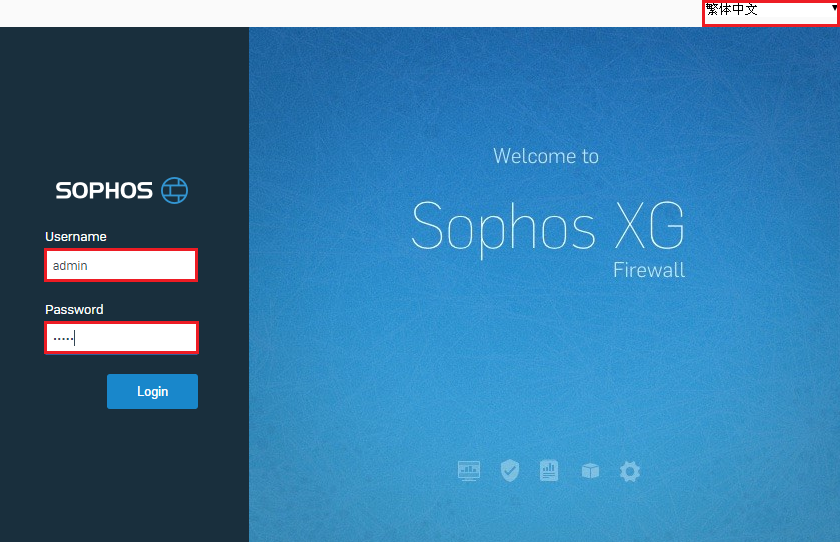
1-2.切換功能頁面至”設定” > “驗證” > “訪客使用者設定”,於”SMS閘道”區塊單擊”新增”按鈕。
1-3.填入”名稱”以辨識此SMS閘道的用途。
1-4.將”http://smsgateway.me/api/v3/messages/send” 輸入”URL”。此URL由SMS Gateway服務供應商提供,實際營運環境請勿輸入此URL
1-5.於選項”行動電話號碼格式”勾選”使用國碼加行動電話號碼”。
1-6.分別輸入”要求參數”、”回應格式”、”回應參數”,其中”email”、”password”、”device”之值,請參考SMS Gateway事前準備教學取得,其餘參數可依照下圖例所示輸入。實際營運環境中之參數設定由SMS Gateway服務供應商提供
1-7.單擊”儲存”以完成SMS閘道新增。
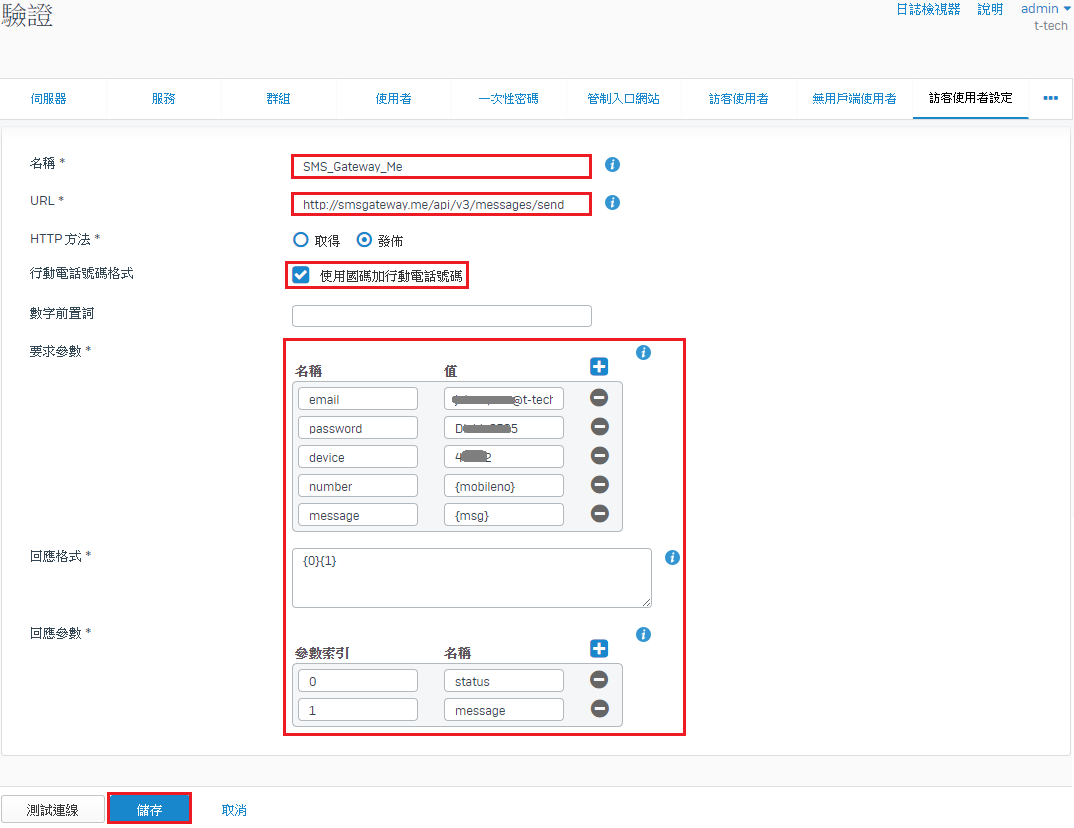
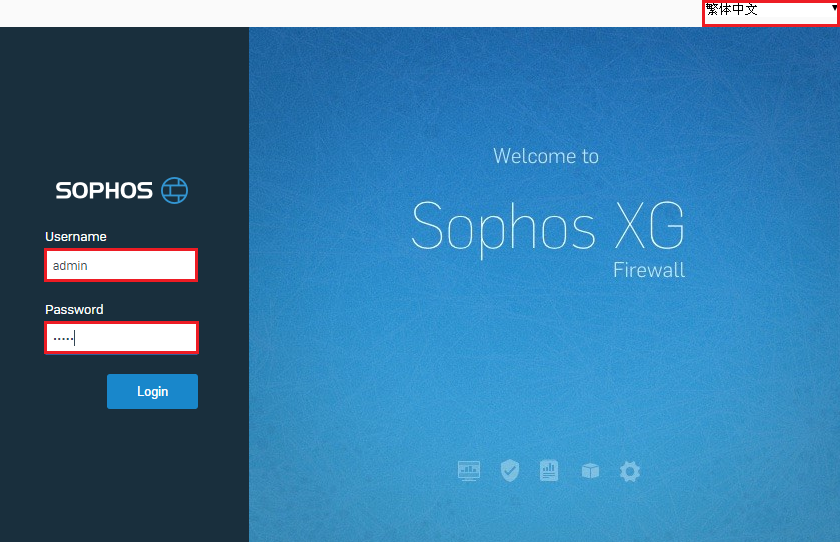
1-2.切換功能頁面至”設定” > “驗證” > “訪客使用者設定”,於”SMS閘道”區塊單擊”新增”按鈕。
1-3.填入”名稱”以辨識此SMS閘道的用途。
1-4.將”http://smsgateway.me/api/v3/messages/send” 輸入”URL”。此URL由SMS Gateway服務供應商提供,實際營運環境請勿輸入此URL
1-5.於選項”行動電話號碼格式”勾選”使用國碼加行動電話號碼”。
1-6.分別輸入”要求參數”、”回應格式”、”回應參數”,其中”email”、”password”、”device”之值,請參考SMS Gateway事前準備教學取得,其餘參數可依照下圖例所示輸入。實際營運環境中之參數設定由SMS Gateway服務供應商提供
1-7.單擊”儲存”以完成SMS閘道新增。
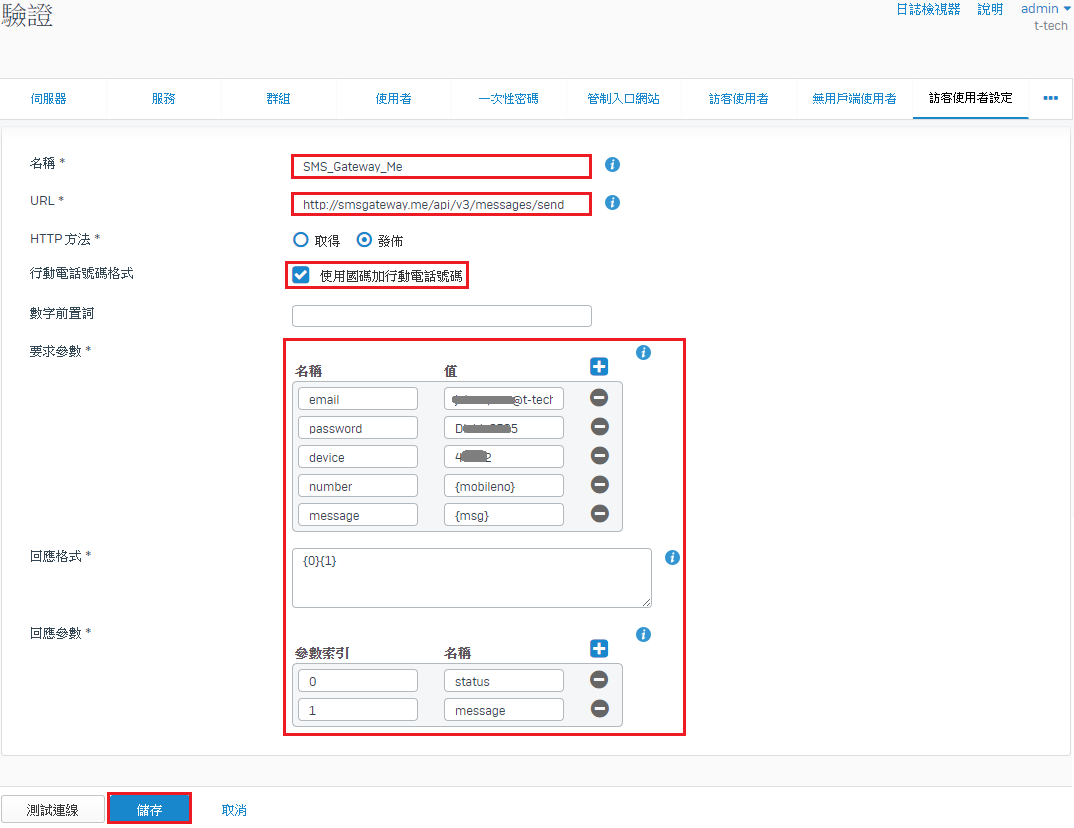
2.啟用訪客使用者註冊功能
2-1.切換功能頁面至”設定” > “驗證” > ”訪客使用者設定”。
2-2.於”訪客使用者註冊設定”區塊中,勾選”啟用訪客使用者註冊”。
2-3.在”SMS閘道”選單中,選擇步驟1.所新增之SMS閘道名稱。
2-4.依需求勾選”訪客使用者名稱”使用行動電話號碼作為使用者名稱。
2-5.填入”使用者有效期(以天為單位)”,請依需求決定註冊的訪客使用者帳號有效天數。
2-6.選擇”預設國碼”,台灣地區請選擇”Taiwan(+886)”。
2-7.單擊”套用”以保存設定。
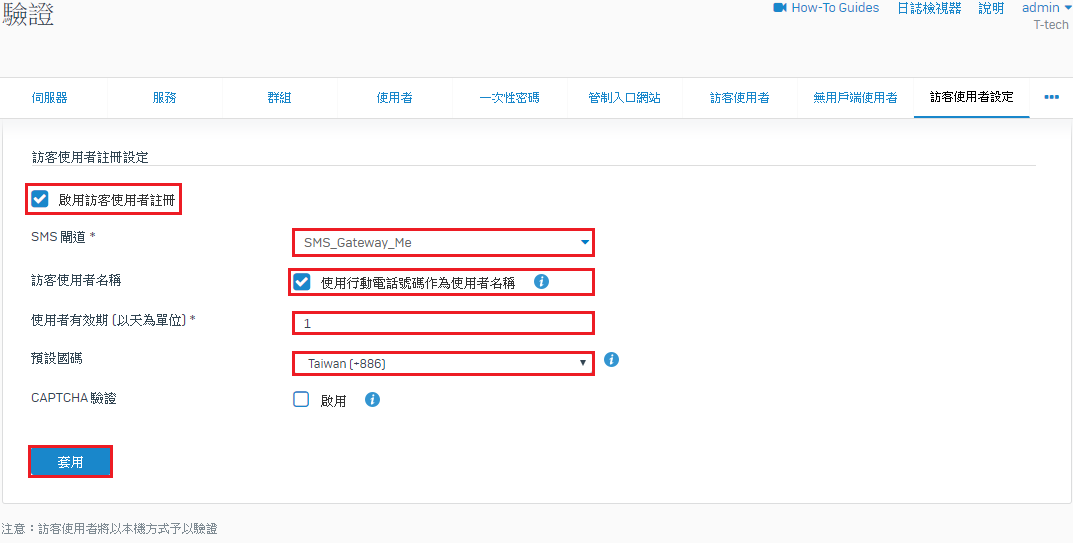
2-2.於”訪客使用者註冊設定”區塊中,勾選”啟用訪客使用者註冊”。
2-3.在”SMS閘道”選單中,選擇步驟1.所新增之SMS閘道名稱。
2-4.依需求勾選”訪客使用者名稱”使用行動電話號碼作為使用者名稱。
2-5.填入”使用者有效期(以天為單位)”,請依需求決定註冊的訪客使用者帳號有效天數。
2-6.選擇”預設國碼”,台灣地區請選擇”Taiwan(+886)”。
2-7.單擊”套用”以保存設定。
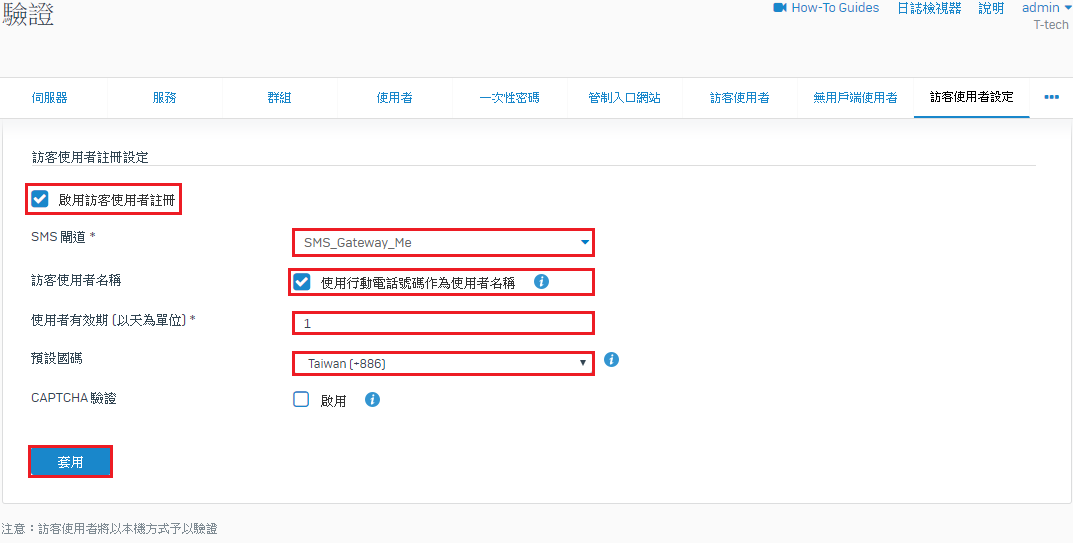
3.套用至防火牆規則
3-1.切換功能頁面至”保護” > “防火牆”,新增Lan或Wifi等…內部網路區域到Wan區域方向的”使用者/網路規則”,並將此”規則位置”設定為”Top”。
3-2.指定訪客使用者的IP網段至”來源網路和裝置”方塊中。
3-3.於”身份”區塊中,勾選”比對已知的使用者”及”向未知的使用者顯示管制入口網站”。
3-4.在”使用者或群組”方塊中新增”Guest Group”,單擊儲存以完成防火牆規則新增。
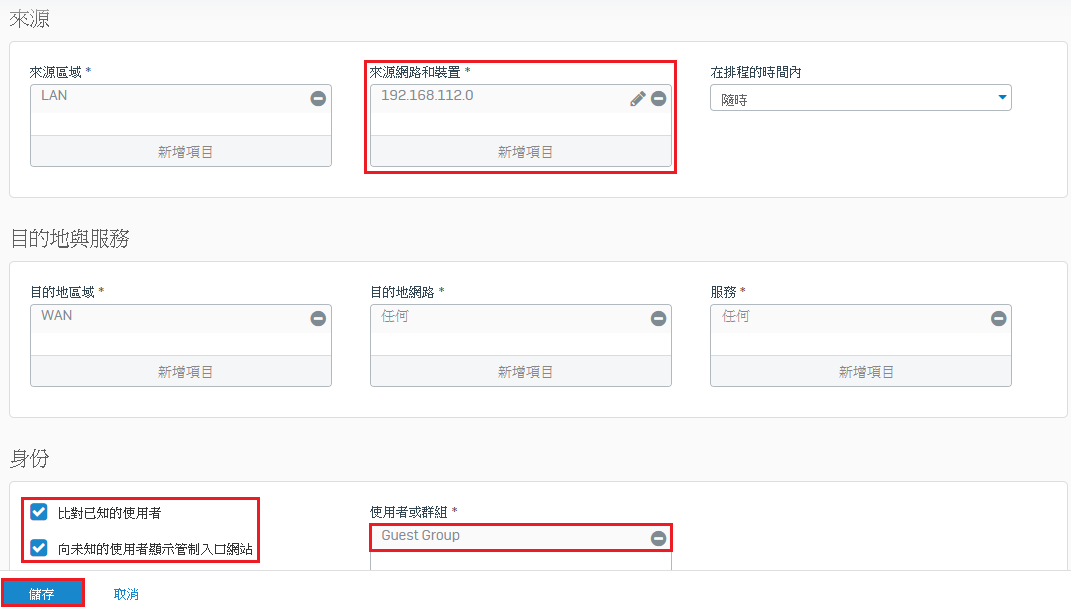
4.測試訪客使用者註冊功能
3-2.指定訪客使用者的IP網段至”來源網路和裝置”方塊中。
3-3.於”身份”區塊中,勾選”比對已知的使用者”及”向未知的使用者顯示管制入口網站”。
3-4.在”使用者或群組”方塊中新增”Guest Group”,單擊儲存以完成防火牆規則新增。
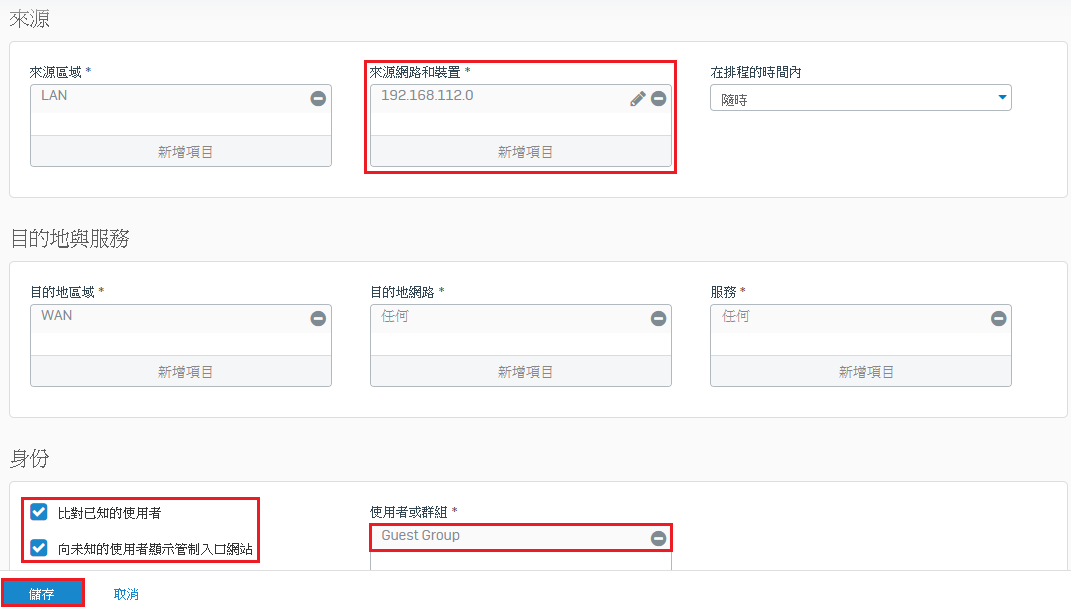
4-1.使用智慧型手機或筆記型電腦等行動裝置透過3-2.步驟指定網段的有線網路或Wifi網路連線,開啟瀏覽器連至Internet,即會出現下圖所示畫面,點擊”Click here to get a username to access the Internet”連結。
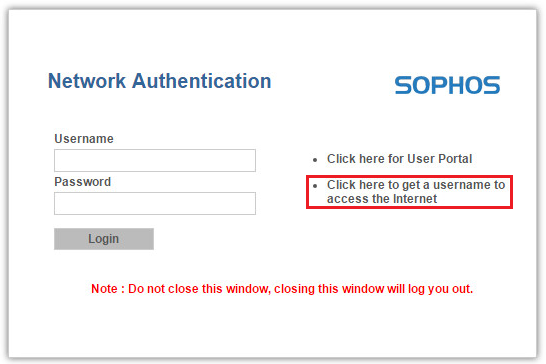
4-2.填入”名稱、電子郵件、行動電話號碼”後,點擊”儲存”按鈕以送出訪客使用者註冊申請。※行動電話號碼不含開頭的0,輸入9碼即可。
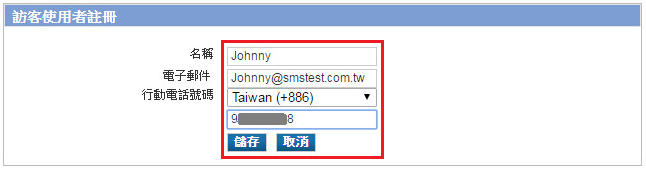
4-3.申請成功後,Android智慧型手機SMS Gateway APP會收到訊息,並將此訊息以簡訊傳送至4-2.步驟中所輸入的行動電話號碼。
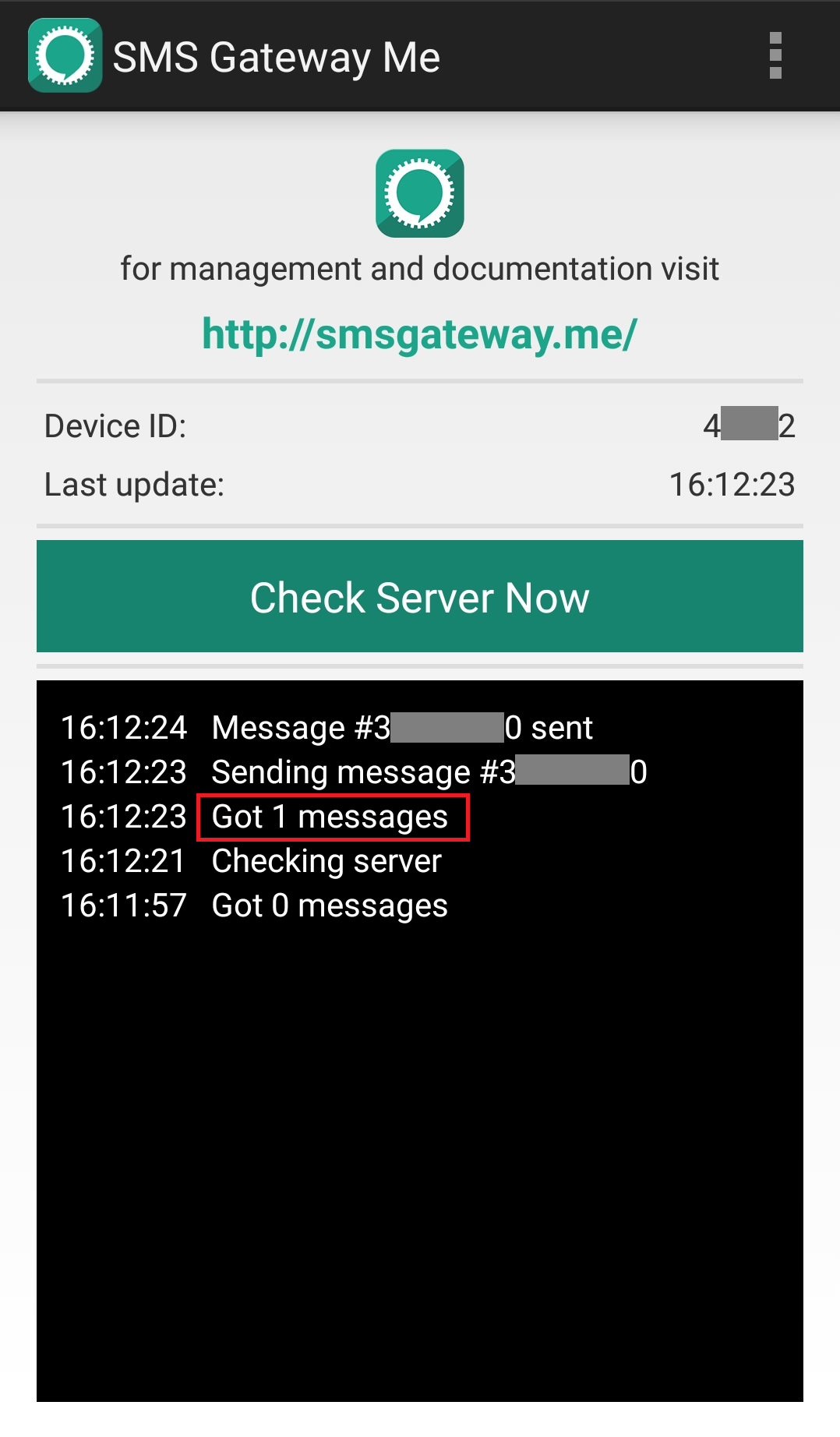
4-4.隨後,4-2.步驟中所輸入的行動電話號碼也將收到內含訪客使用者帳號名稱及密碼的簡訊通知。
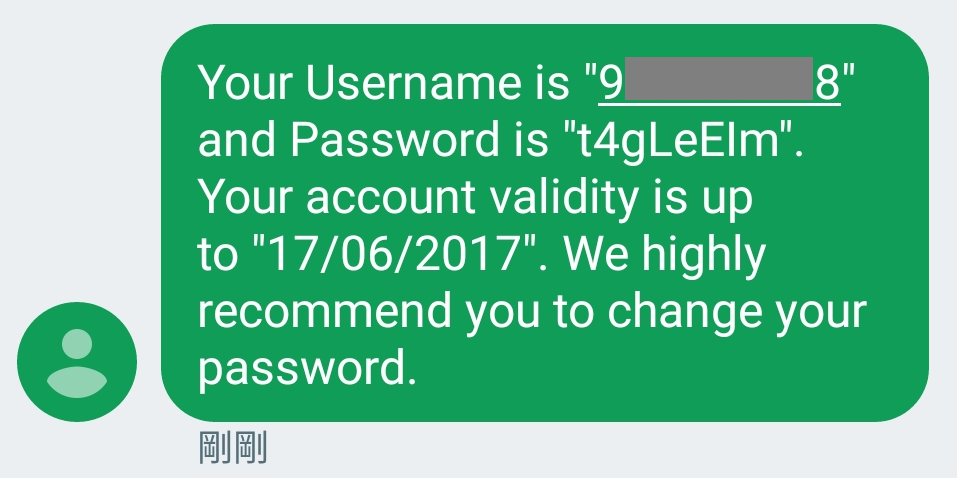
4-5.收到訪客使用者帳號名稱及密碼後,輸入到如下圖示”Username”、”Password”中,再點擊”Login”,即可開始使用Internet網路服務。在功能頁面”設定” > “驗證” > “訪客使用者” 中,可查看訪客使用者帳號的期限與狀態
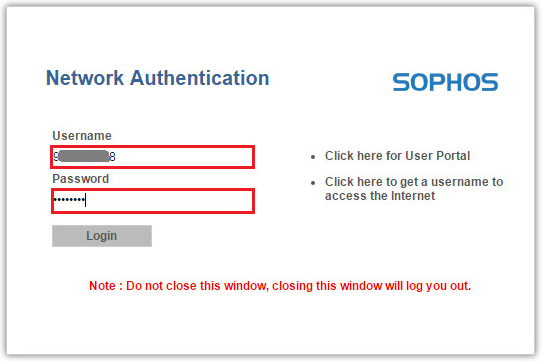
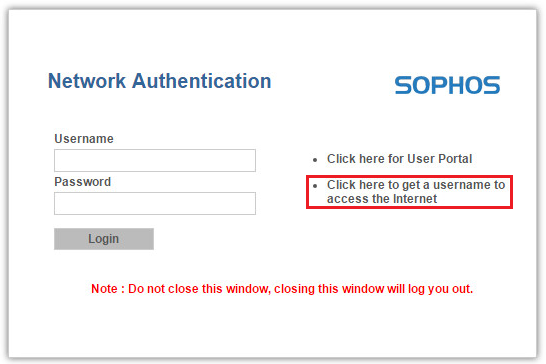
4-2.填入”名稱、電子郵件、行動電話號碼”後,點擊”儲存”按鈕以送出訪客使用者註冊申請。※行動電話號碼不含開頭的0,輸入9碼即可。
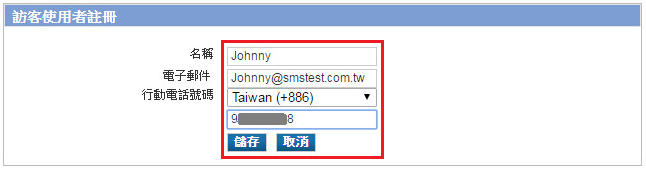
4-3.申請成功後,Android智慧型手機SMS Gateway APP會收到訊息,並將此訊息以簡訊傳送至4-2.步驟中所輸入的行動電話號碼。
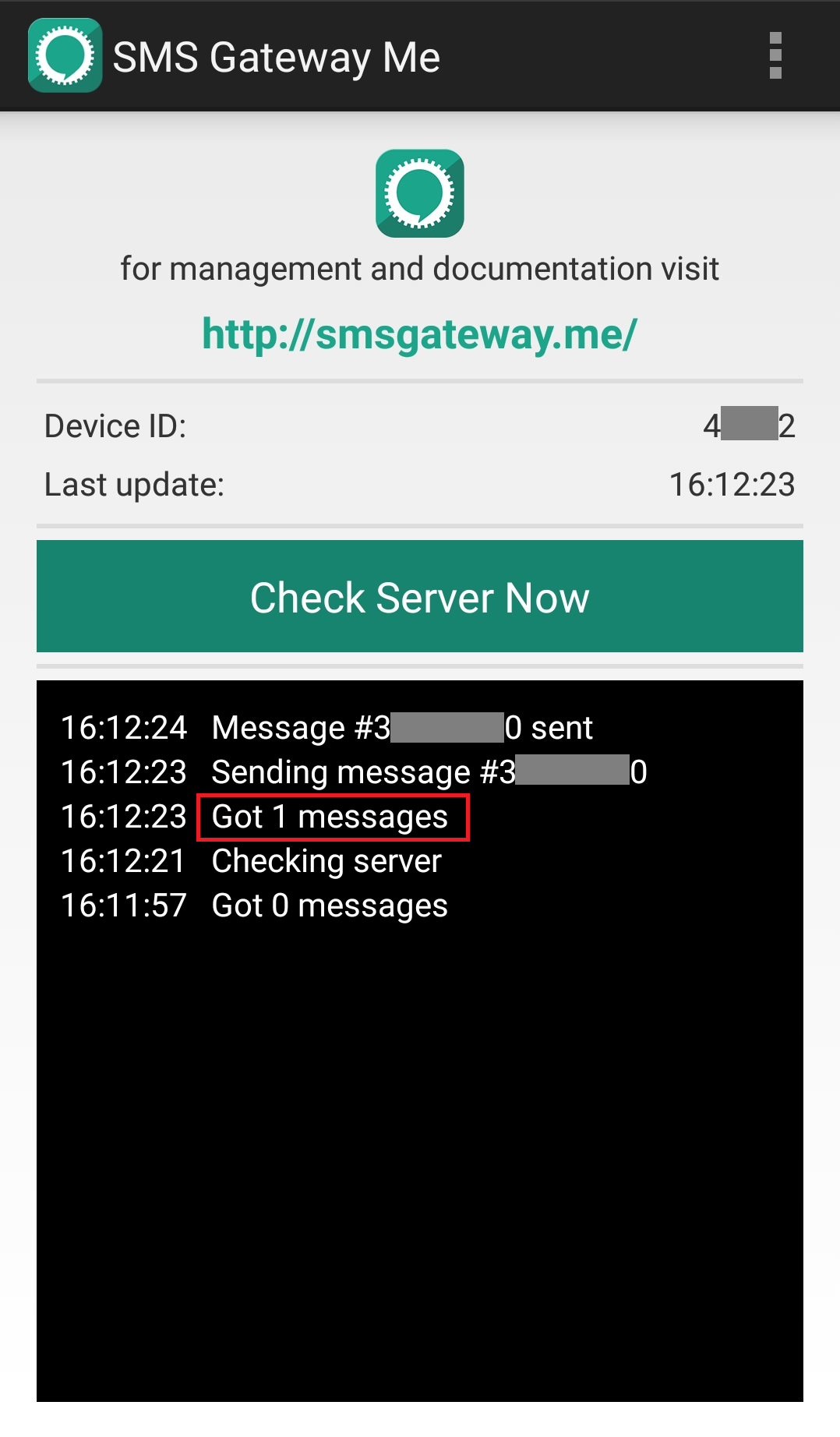
4-4.隨後,4-2.步驟中所輸入的行動電話號碼也將收到內含訪客使用者帳號名稱及密碼的簡訊通知。
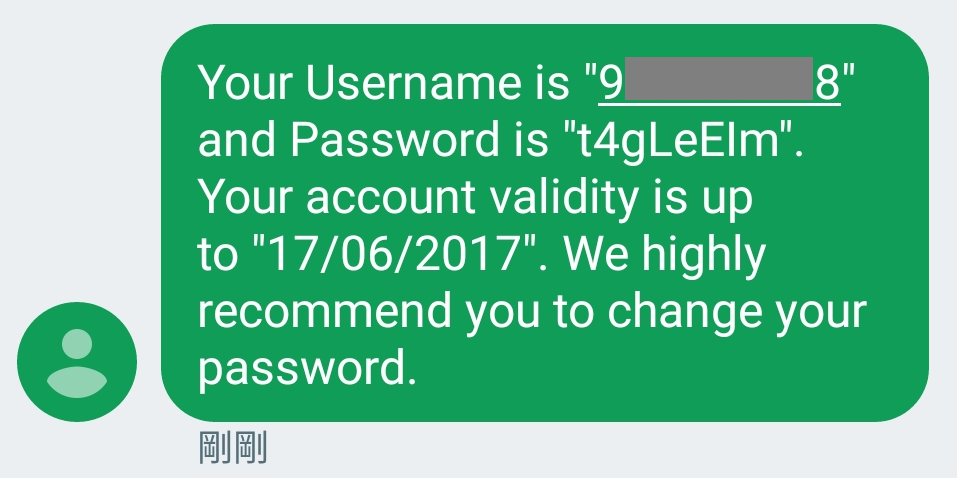
4-5.收到訪客使用者帳號名稱及密碼後,輸入到如下圖示”Username”、”Password”中,再點擊”Login”,即可開始使用Internet網路服務。在功能頁面”設定” > “驗證” > “訪客使用者” 中,可查看訪客使用者帳號的期限與狀態
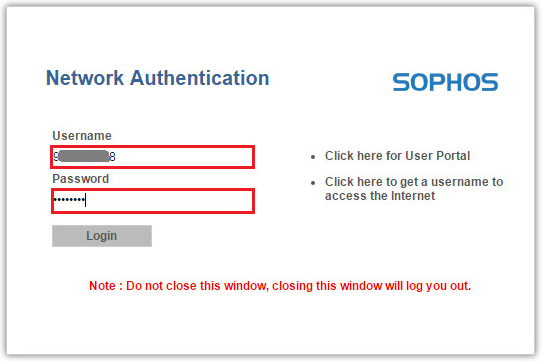
如需更多產品資訊,請與湛揚技術服務中心聯繫,我們將竭誠為您服務!
服務信箱:support@t-tech.com.tw
客服專線:(02)2515-1599
週一至週五 (不含國定假日) 09:00~12:30;13:30~18:00





